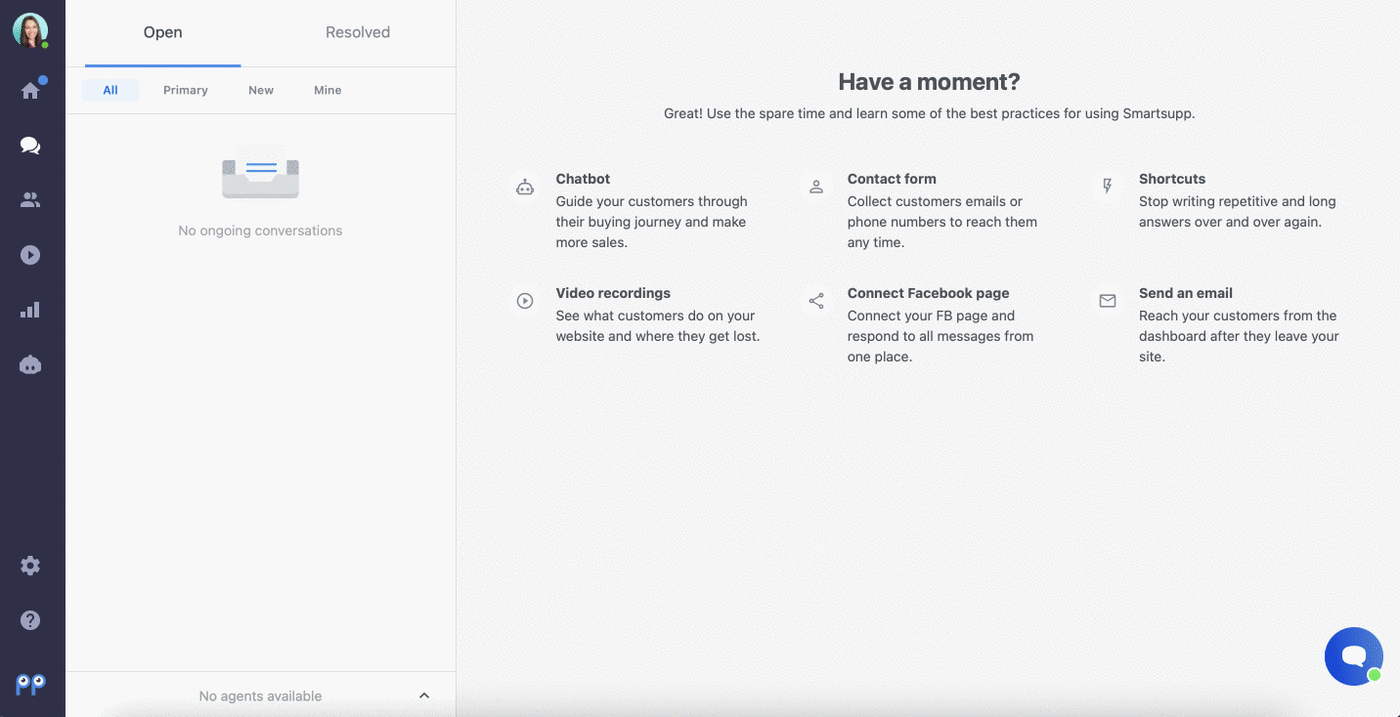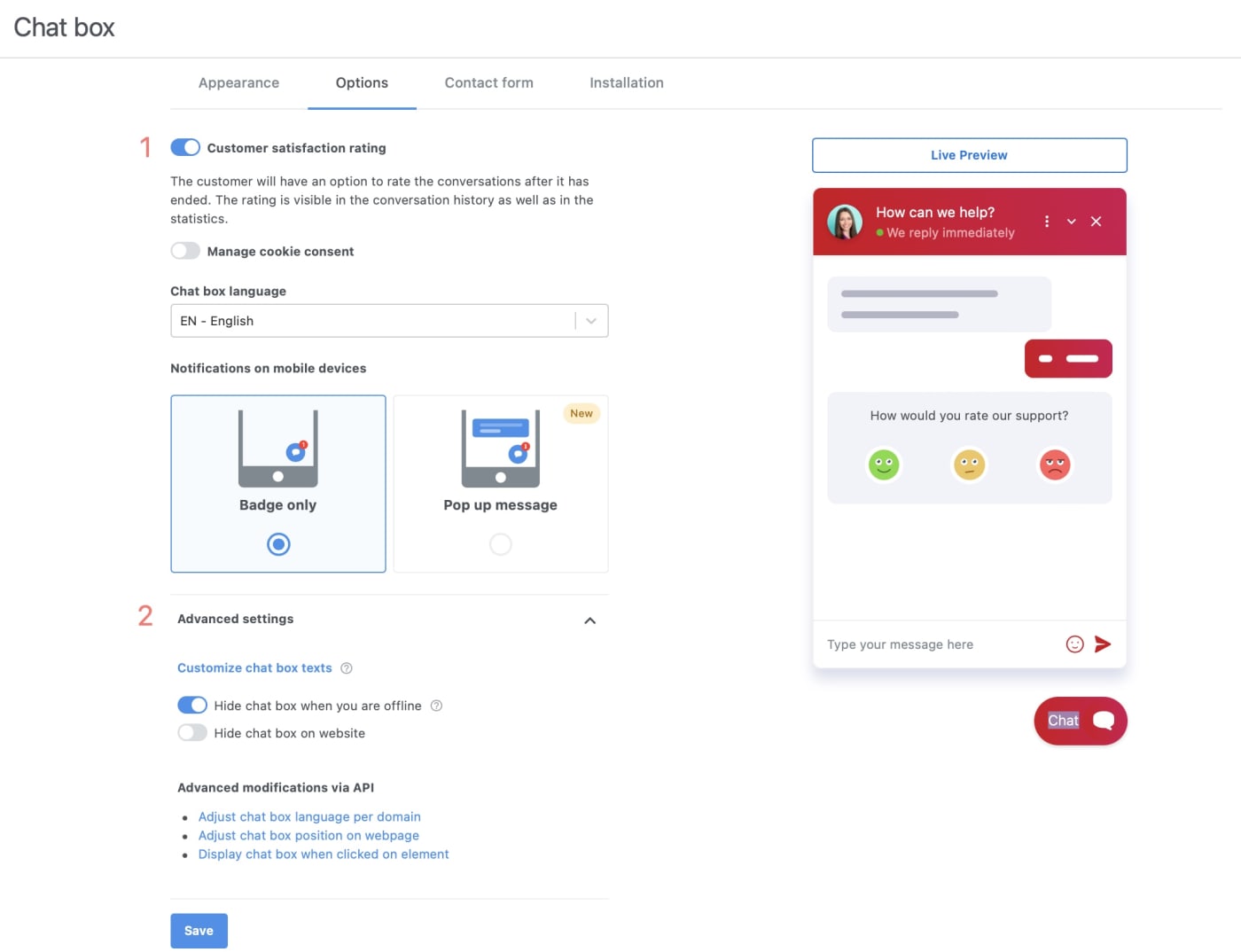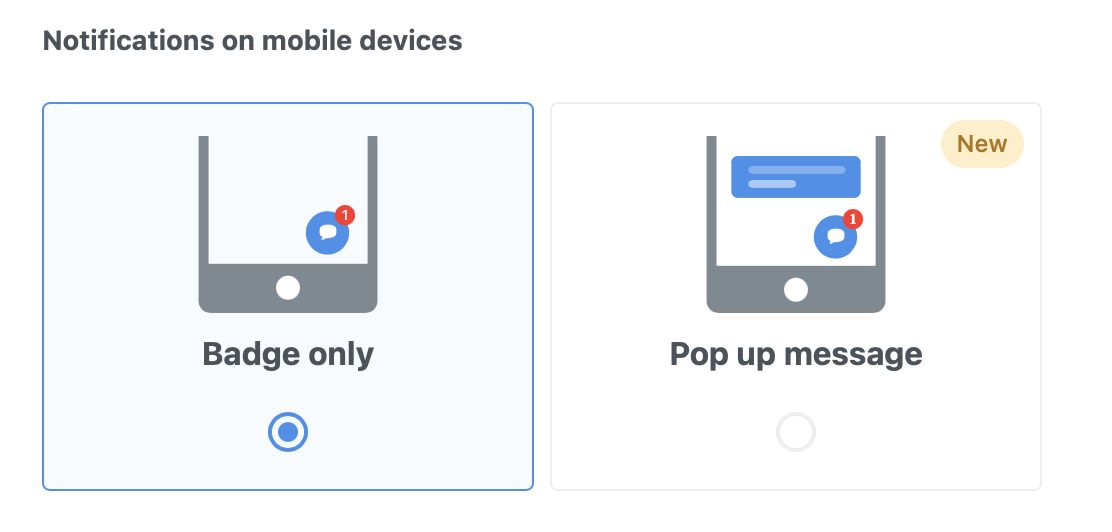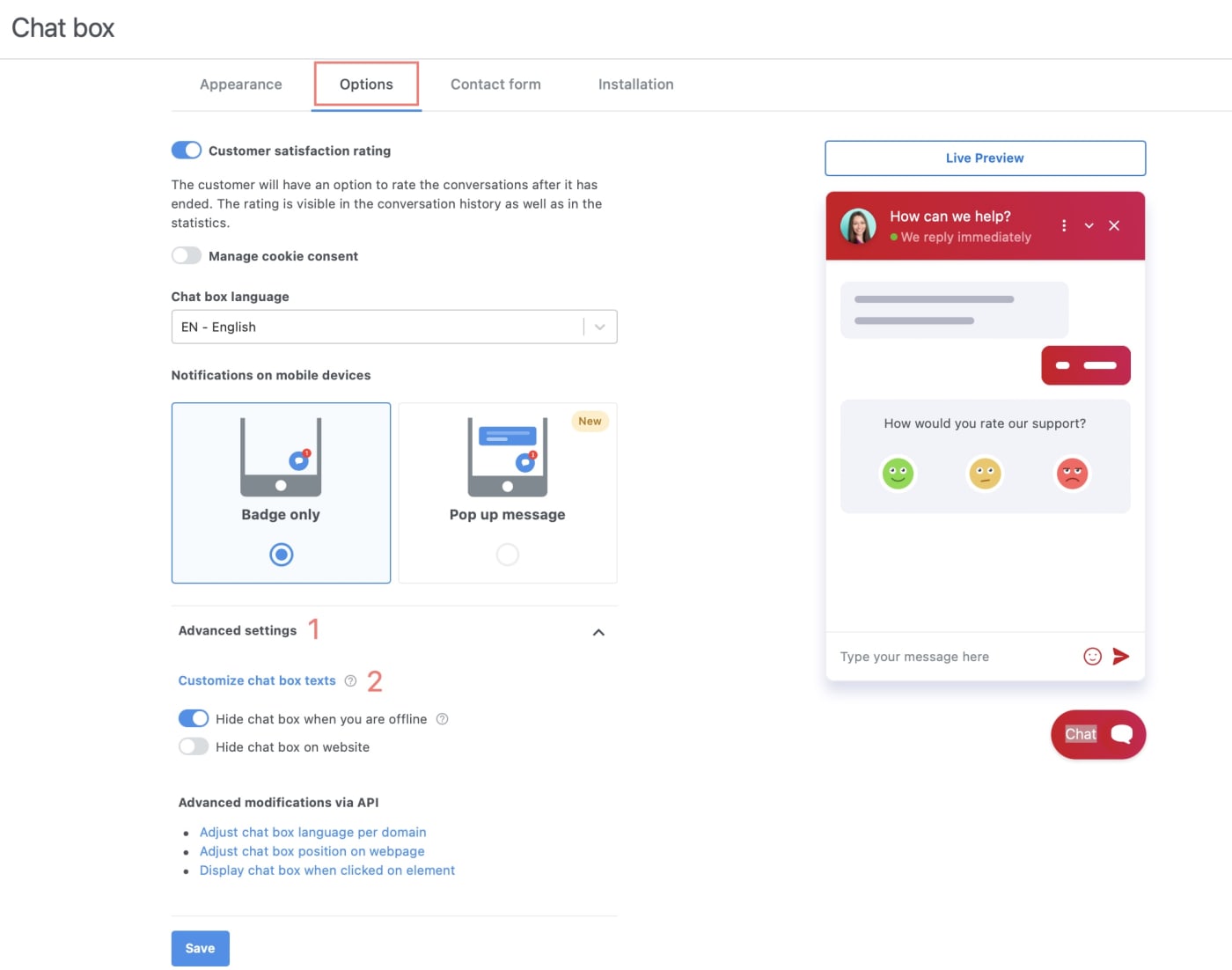Miután sikeresen telepítette a Smartsuppot a webhelyére, az első dolog, amit valószínűleg meg szeretne tenni, az a chat doboz megjelenésének és funkcionalitásának beállítása.
A chat doboz beállításait a Beállítások → Chat doboz pontban találja
Chat doboz – Megjelenés
Megjegyzés: A PRO csomaggal API-n keresztül megváltoztatható a chat doboz pozíciója.
A chat doboz megjelenési beállításaiban módosíthatja a chat doboz színátmenetét (1), valamint a chat doboz pozícióját (2), az általános szövegeket (3) és a témát (4), így az illeszkedik az Ön weboldalához!
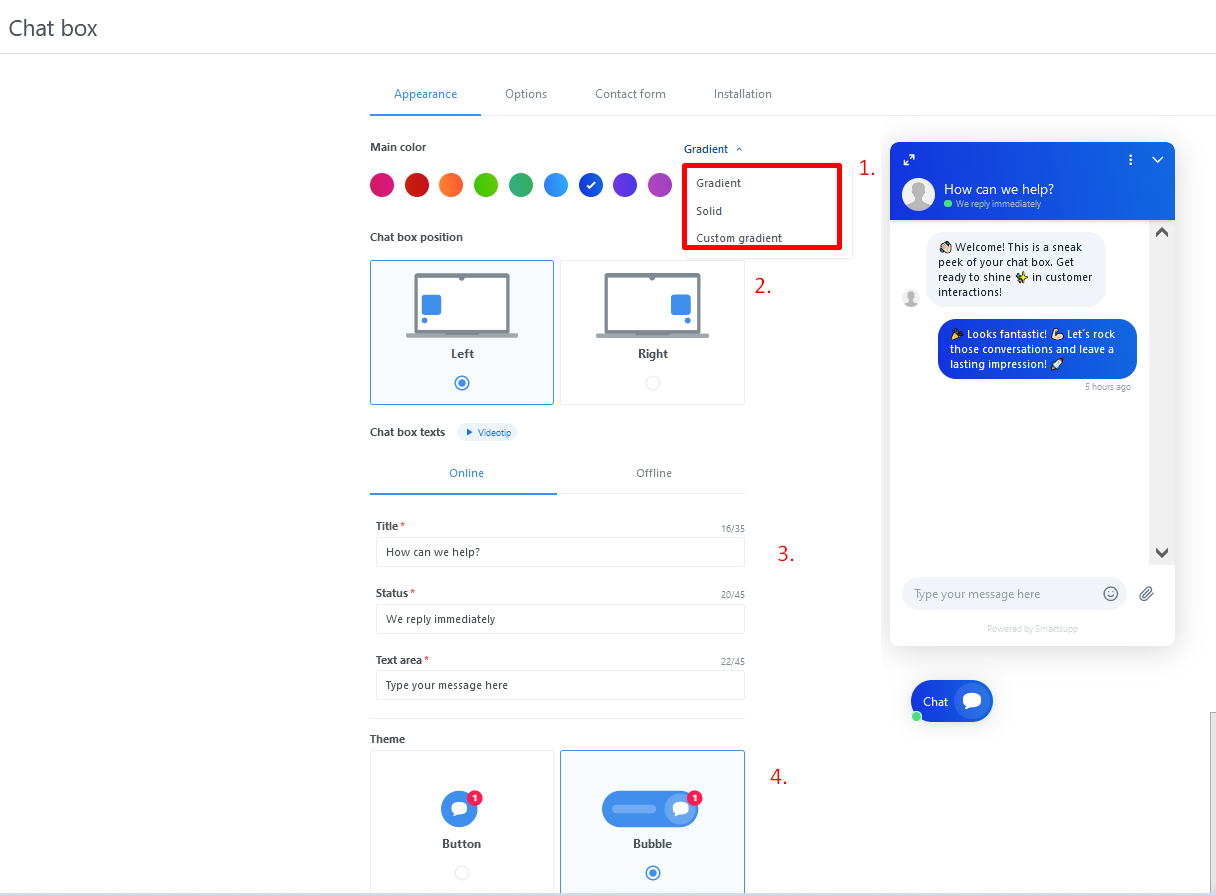
Megjegyzés: Megtekintheti, hogyan fog kinézni a chat doboz a módosítások után, így mindig láthatja, hogy pontosan mit változtatott meg.
Chat doboz – Beállítások
A chat doboz lehetőségeinek beállításai két kategóriába sorolhatók: alapbeállítások (1) és haladó beállítások (2).
Ügyfél elégedettségi értékelés
Ez a szolgáltatás csak STANDARD és PRO csomagban érhető el.
Ha szeretné tudni, hogy ügynökei milyen jól teljesítenek, amikor kommunikálnak a webhely látogatóival, akkor kapcsolja be az ügynök értékelés funkciót. Ez a szolgáltatás különösen akkor hasznos, ha több ügynökkel rendelkezik, és folyamatosan szeretné javítani az ügyfélszolgálat minőségét.
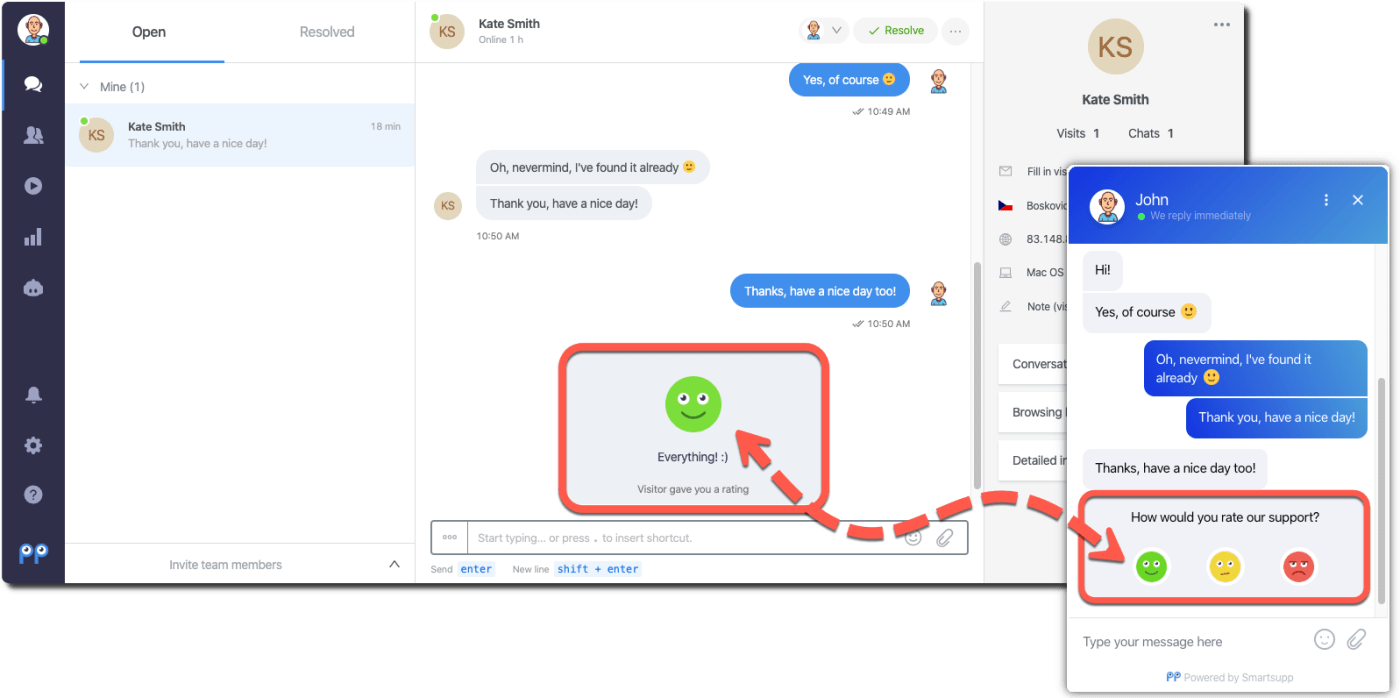 Hogyan lehet megváltoztatni a chat doboz nyelvét?
Hogyan lehet megváltoztatni a chat doboz nyelvét?
A Smartsupp sok nyelven elérhető! Javasoljuk, hogy mindig ugyanolyan nyelvet használjon a Smartsupp chat dobozban, mint a webhelyén. A nyelv megváltoztatása után a teljes chat doboz automatikusan lefordításra kerül.
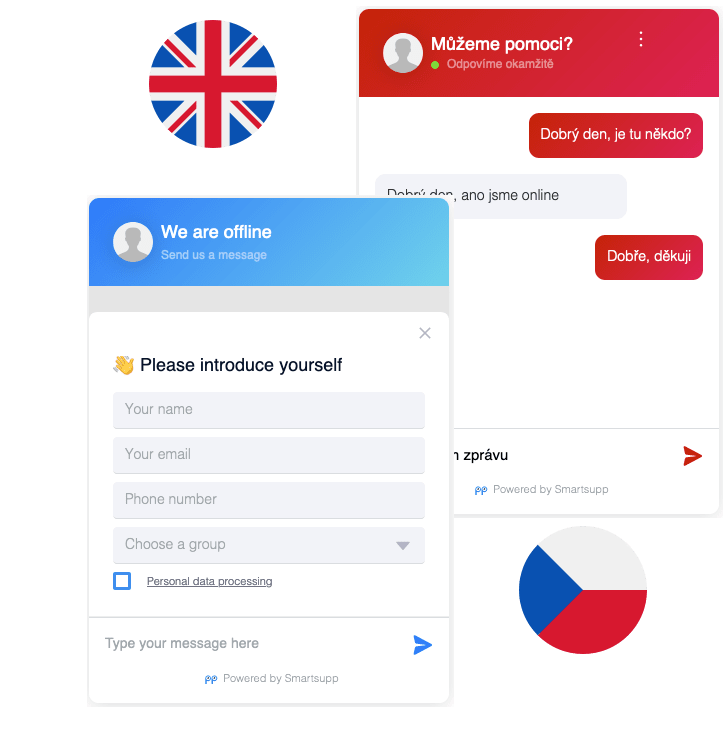
A chat doboz nyelvének megváltoztatásához lépjen a Beállítások >> Chat doboz >> Beállítások menüpontra, és válasszon egyet a 43 elérhető nyelv közül.
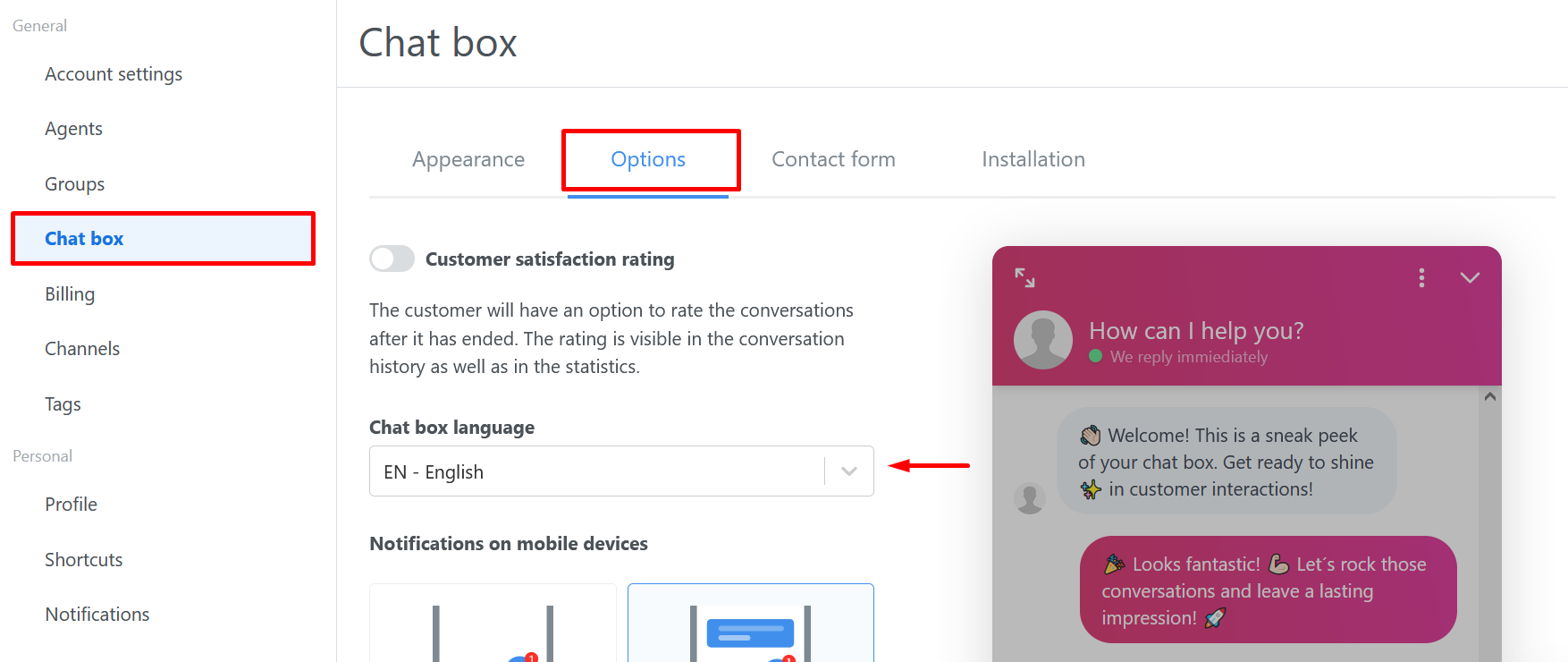
Értesítések mobileszközökön
Ügyfelei chatboton és automatikus üzeneteken keresztüli elköteleződésének növelése érdekében kiválaszthatja, hogyan jelenjenek meg az automatikus üzenetek vagy chatbot üzenetek értesítései a mobil eszközökön.
Ha azt szeretné, hogy több ügyfél kommunikáljon chatbotjával, vagy valóban fel akarja hívni az ügyfelek figyelmét valamilyen különleges ajánlattal vagy nagy akcióval, javasoljuk, hogy aktiváljon egy felugró üzenet opciót. Az elkötelezettebb látogatók több beszélgetést és több lehetőséget jelentenek az eladásra!
Chat doboz szövegeinek testreszabása
Ha meg szeretné változtatni a chat doboz szövegét, és saját szöveget szeretne használni, egyszerűen megteheti a Chat doboz beállításai → Haladó beállítások (1) → A chat doboz szövegének testreszabása (2) menüpontban. Ezenkívül ne felejtse el elmenteni a változtatásokat!
Chat doboz elrejtése offline állapotban
Ez a szolgáltatás csak STANDARD és PRO csomagban érhető el.
Ezt a lehetőséget akkor használhatja, ha nem szeretné, hogy a látogatók felvegyék Önnel a kapcsolatot, amikor nem online. Ha a fiókjában nincs online ügynök, a webhelyén lévő chat doboz rejtve marad.
Lépjen a Beállítások elemre az irányítópulton, majd válassza a Chat doboz >> Opciók >> Haladó beállítások lehetőséget, és módosítsa a csúszka helyzetét.
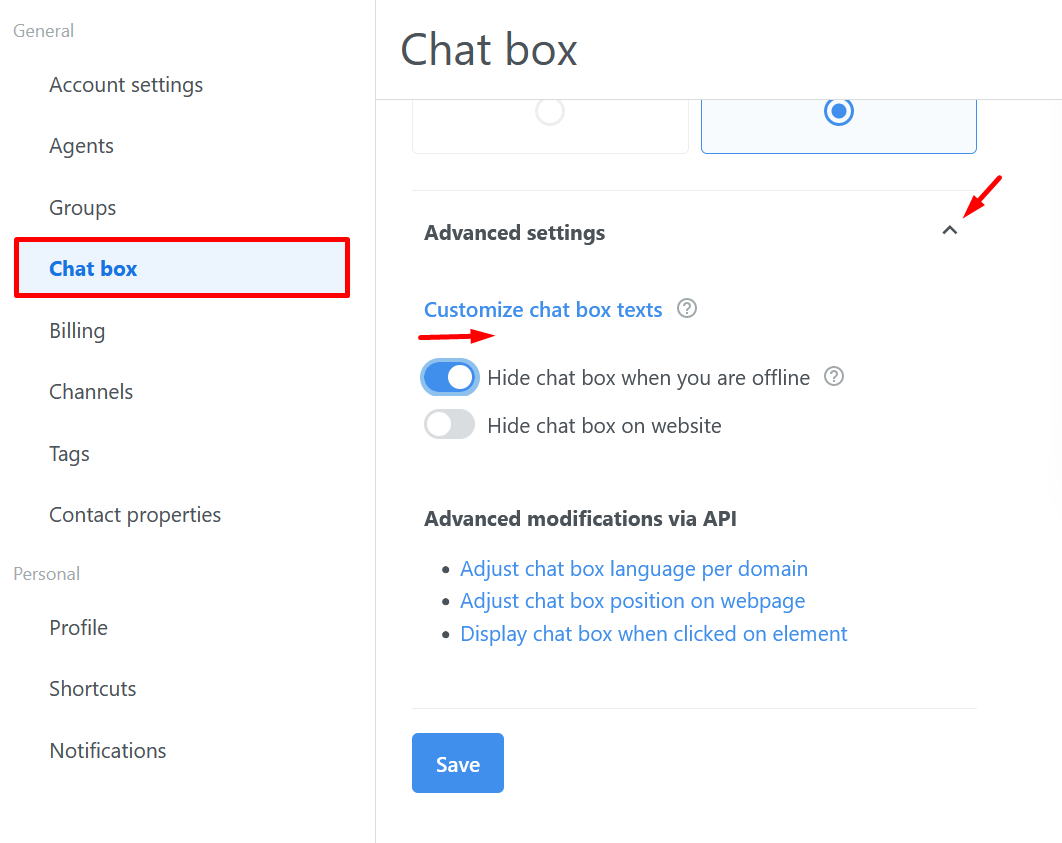
Chat doboz elrejtése
Ez a szolgáltatás csak STANDARD és PRO csomagban érhető el.
A webhelye fejlesztés alatt áll, vagy éppen túl elfoglalt ahhoz, hogy támogatást nyújtson chaten keresztül? Semmi probléma! Használja ezt az lehetőséget, és rejtse el a chat dobozt a webhelyéről, amíg ismét készen áll, hogy válaszoljon a látogatók kérdéseire.
Lépjen a Beállítások elemre az irányítópulton, majd válassza a Chat doboz >> Opciók >> Haladó beállítások lehetőséget, és módosítsa a csúszka helyzetét.
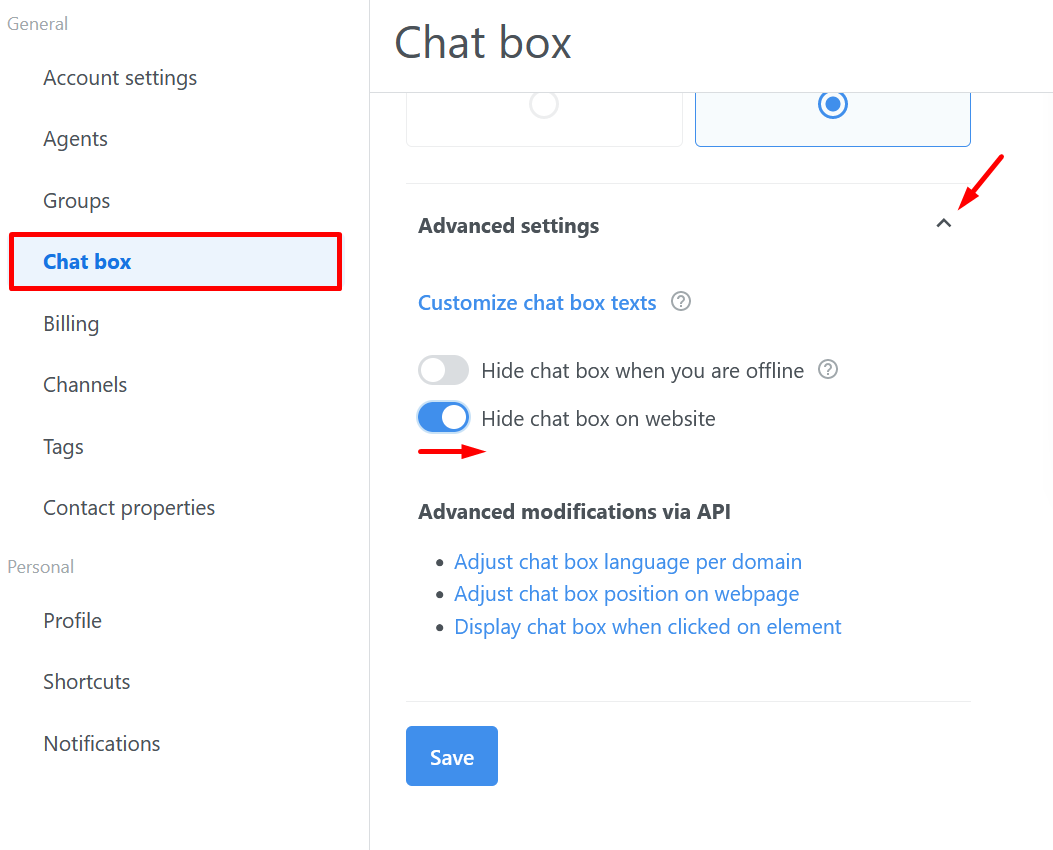
Kapcsolatfelvételi űrlap
Ez a szolgáltatás csak STANDARD és PRO csomagban érhető el.
Ez az űrlap mindig automatikusan megjelenik, ha offline állapotban van. A látogató elérhetőségi adataira van szükség, hogy később válaszolhasson az üzenetükre. Ahhoz, hogy a látogatója elérhetőségi adatait online állapotban is begyűjthesse, online állapotban is engedélyeznie kell a Kapcsolatfelvételi űrlapot. Ha többet szeretne megtudni a Kapcsolatfelvételi űrlapról, tekintse meg oktatóanyagunkat.